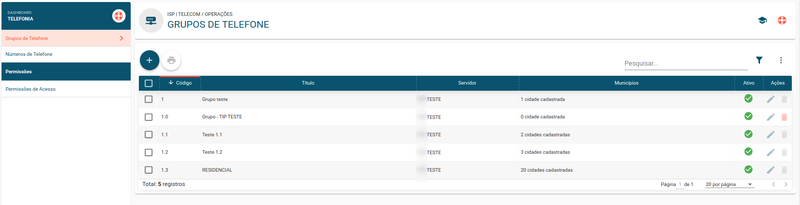Grupos de Telefone
Rotina
ISP / Operações / Dashboard - Telefonia > Grupos de Telefone
Objetivo da rotina
Realizar o cadastro de Grupos de Telefone.
Principais conceitos
- Grupos de Telefone: é um cadastro para gestão de números de telefone.
- Número de Telefone: é o número de telefone a ser disponibilizado para venda.
Requisitos
Possuir um Servidor de Telefonia integrado ao ERP.
Possuir cadastros de Municípios.
Visão Geral
Resumo da Rotina ![]() : Aqui você vê informações sobre as principais funções da rotina.
: Aqui você vê informações sobre as principais funções da rotina.
Ajuda da Rotina ![]() : Ao clicar no ícone, você é direcionado à pagina da Wiki com o conteúdo sobre a rotina.
: Ao clicar no ícone, você é direcionado à pagina da Wiki com o conteúdo sobre a rotina.
Filtro Avançado ![]() : Utilize filtros para buscar itens da rotina.
: Utilize filtros para buscar itens da rotina.
Pesquisar: Faça uma pesquisa livre por palavras e itens da rotina.
Ações da Rotina
Como cadastrar um grupo de telefone
1. Clique no botão "Criar Novo Registro" ![]() .
.
2. Na janela, insira as informações necessárias nos campos, respeitando as obrigatoriedades de preenchimento.
No menu DETALHES, siga os seguintes passos:
- No campo Código, preencha com um número para classificação e ordenação do cadastro;
- No campo Título, informe um título;
- No campo Servidor, selecione o seu servidor de integração;
- No campo Ativo, indique se o grupo que está cadastrando ficará ou não ativo;
No menu MUNICÍPIOS, vincule os municípios desejados;
3. Clique em "SALVAR NOVO";
Como editar um grupo de telefone
1. Clique no ícone "Editar" ![]() e faça as alterações necessárias. Todas as configurações explicadas acima podem ser editadas ao clicar neste ícone.
e faça as alterações necessárias. Todas as configurações explicadas acima podem ser editadas ao clicar neste ícone.
2. Para concluir, clique em SALVAR EDIÇÃO.
Como excluir um grupo de telefone
1. Clique no ícone "Excluir" ![]() .
.
2. Confirme a exclusão. Essa ação não poderá ser revertida.
Observação: Não é possível a exclusão de um grupo quando este possuir vinculo com número de telefone;
Como imprimir/exportar cadastros da rotina
1. Selecione o (os) cadastro (s) que você deseja imprimir/exportar. Para selecionar toda a listagem, clique na caixa superior de seleção.
2. Clique no botão "Imprimir/Exportar" ![]() .
.
3. Selecione o formato em que você deseja imprimir/exportar os dados: "IMPRIMIR", ".PDF" ou ".CSV".
4. O arquivo escolhido será impresso ou exportado, conforme sua preferência.